El dispositivo no puede funcionar correctamente (Código 14): cómo solucionar este error
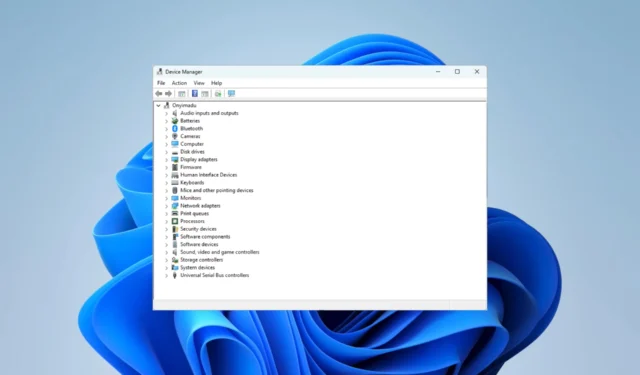
Debe haberse topado con el mensaje de error de que este dispositivo no puede funcionar correctamente hasta que reinicie su computadora (código 14) en su dispositivo Windows.
Esto generalmente indica un conflicto entre los controladores del dispositivo y otro componente de software o dispositivo de hardware, y exploraremos las mejores soluciones en esta guía.
¿Qué causa el código de error 14 en la PC?
Las causas principales suelen ser cualquiera de las siguientes:
¿Cómo soluciono que este dispositivo no funcione correctamente hasta que reinicie su computadora (código 14)?
Antes de intentar algo complejo, intente lo siguiente:
- Reinicie la computadora : el mensaje de error viene con una nota para reiniciar, por lo que tiene sentido intentar esto antes de cualquier otra solución.
- Retire los periféricos : si ha conectado un disco duro externo, una memoria flash USB o cualquier periférico, debe desconectarlos y ver si eso ayuda.
Si nada de lo anterior funcionó, continúe con las soluciones a continuación.
1. Vuelva a instalar su controlador de gráficos
- Haga clic con el botón derecho en el menú Inicio y seleccione Administrador de dispositivos .
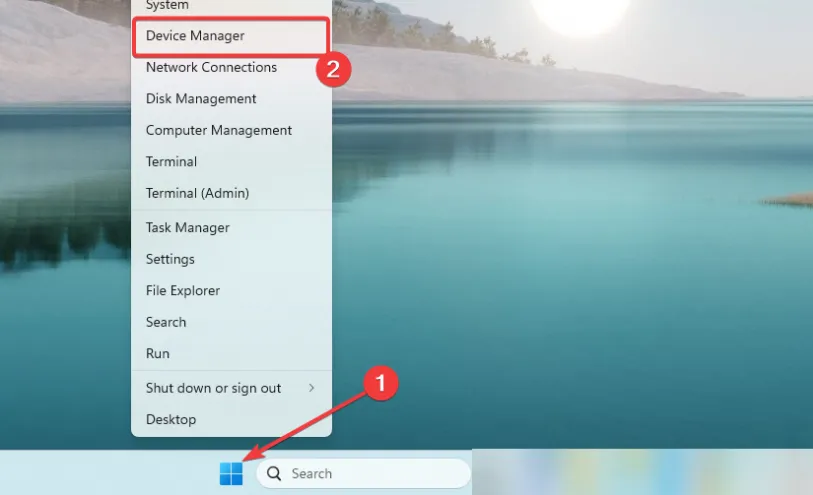
- Expanda la categoría Adaptador de pantalla, haga clic con el botón derecho en el controlador y seleccione Desinstalar dispositivo .
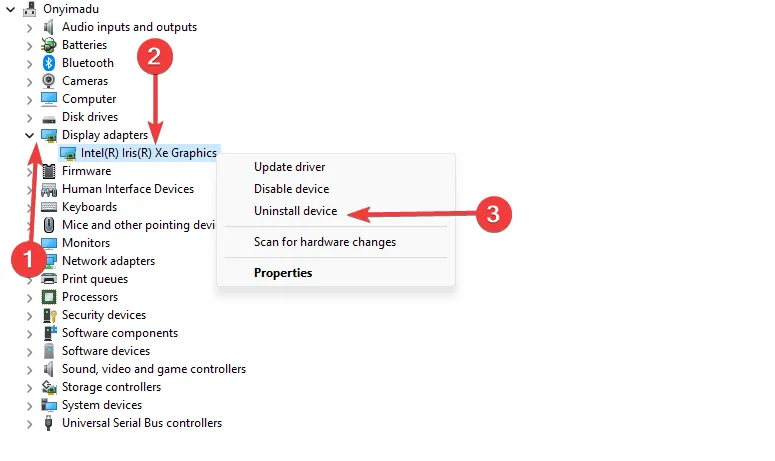
- Confirme su elección, reinicie la computadora y reinicie el Administrador de dispositivos.
- Haga clic en el icono Buscar cambios de hardware .
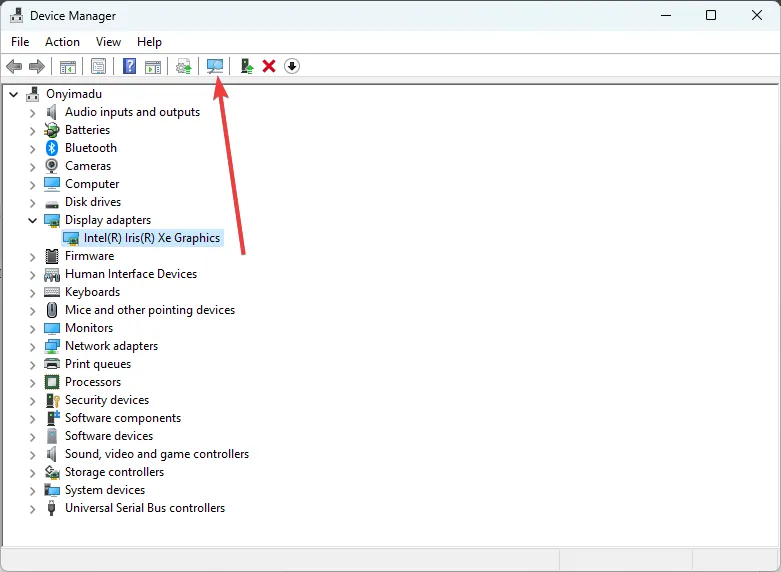
- Verifique si este dispositivo no puede funcionar correctamente hasta que reinicie su computadora (código 14) se resuelve el error.
Alternativamente, puede usar una herramienta de mantenimiento de software automático para evitar el estrés de reinstalar o actualizar manualmente los controladores.
2. Actualice el controlador de gráficos
- Haga clic con el botón derecho en el menú Inicio y seleccione Administrador de dispositivos .
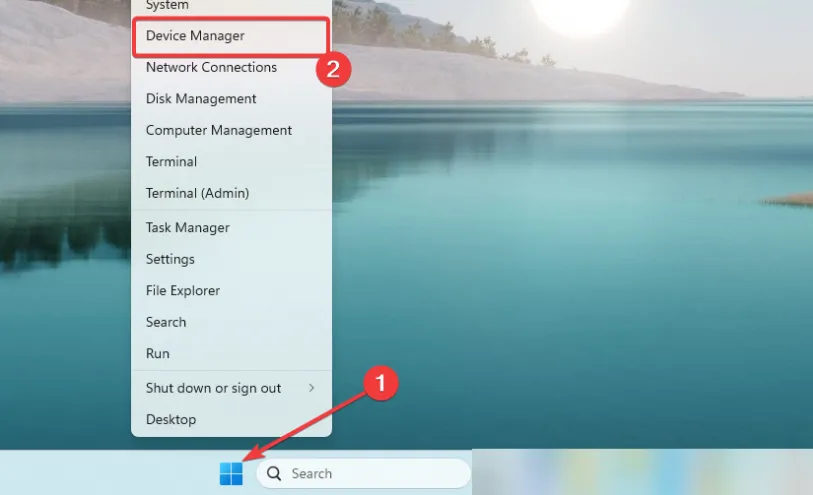
- Expanda la categoría Adaptador de pantalla, haga clic con el botón derecho en el controlador y seleccione Actualizar controlador .
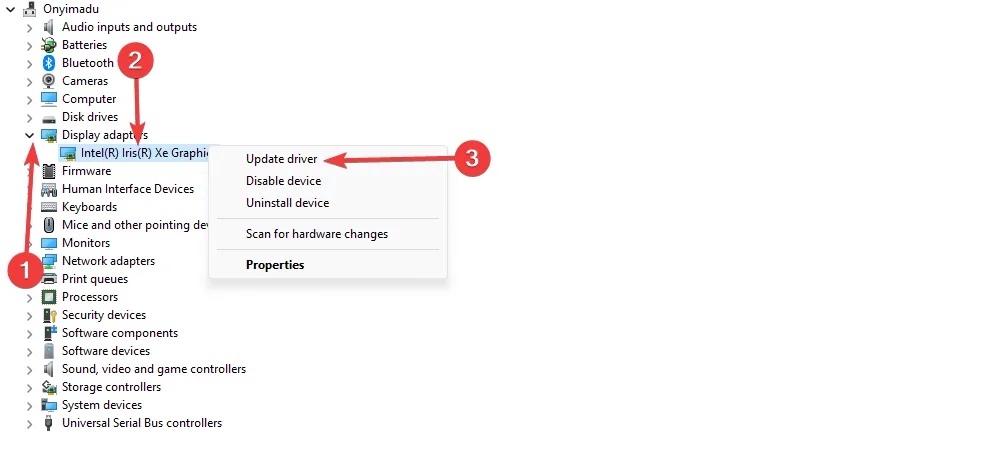
- Seleccione Buscar actualizaciones automáticamente .
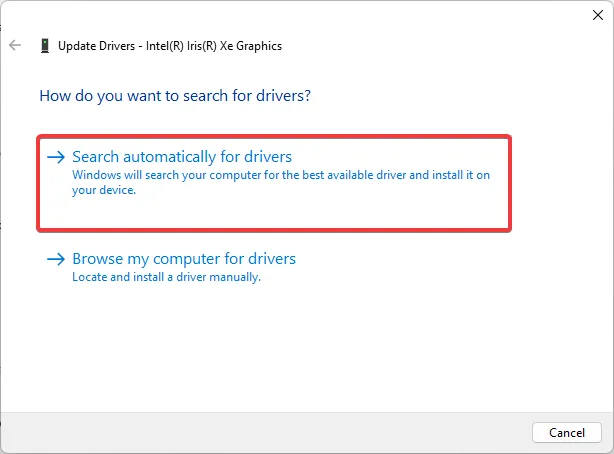
- Cuando se complete la actualización, confirme que se ha resuelto el error.
3. Ejecute el Solucionador de problemas de dispositivos y hardware
- Presione Windows+ Rpara abrir el cuadro de diálogo Ejecutar .
- Escriba control y pulse Enter para abrir el Panel de control .
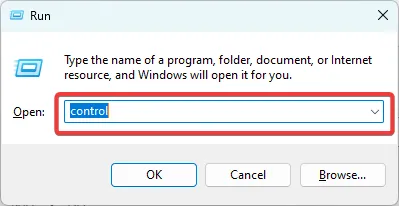
- Cambie la opción Ver por a Iconos pequeños y seleccione Solución de problemas .
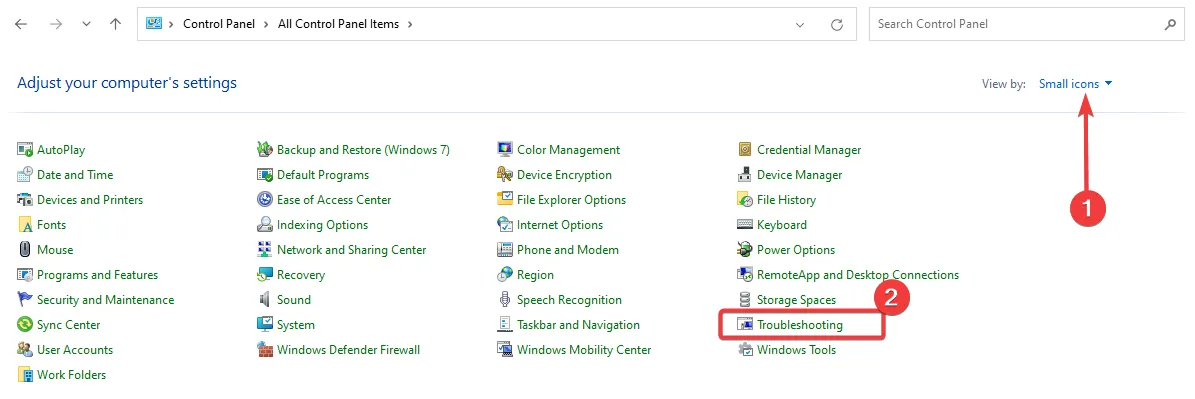
- Seleccione Ver todo en el panel izquierdo.
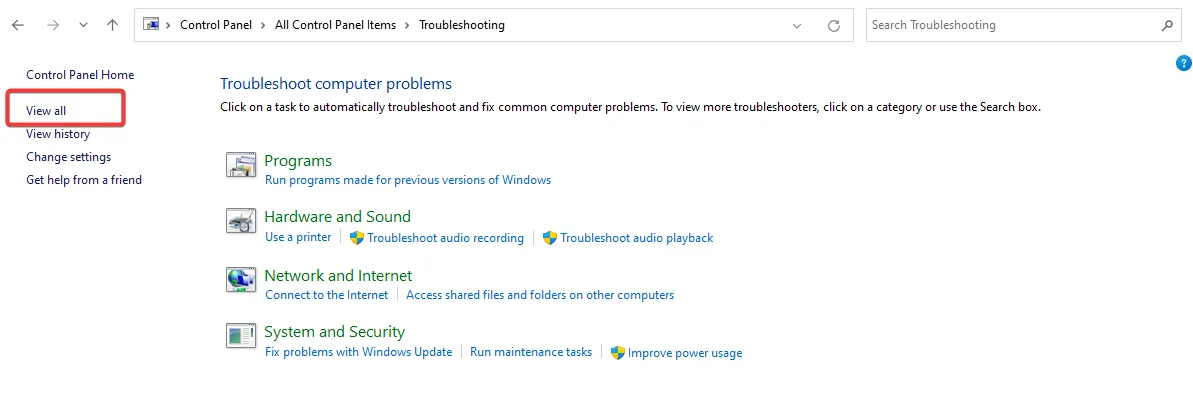
- Seleccione Reproducción de video .
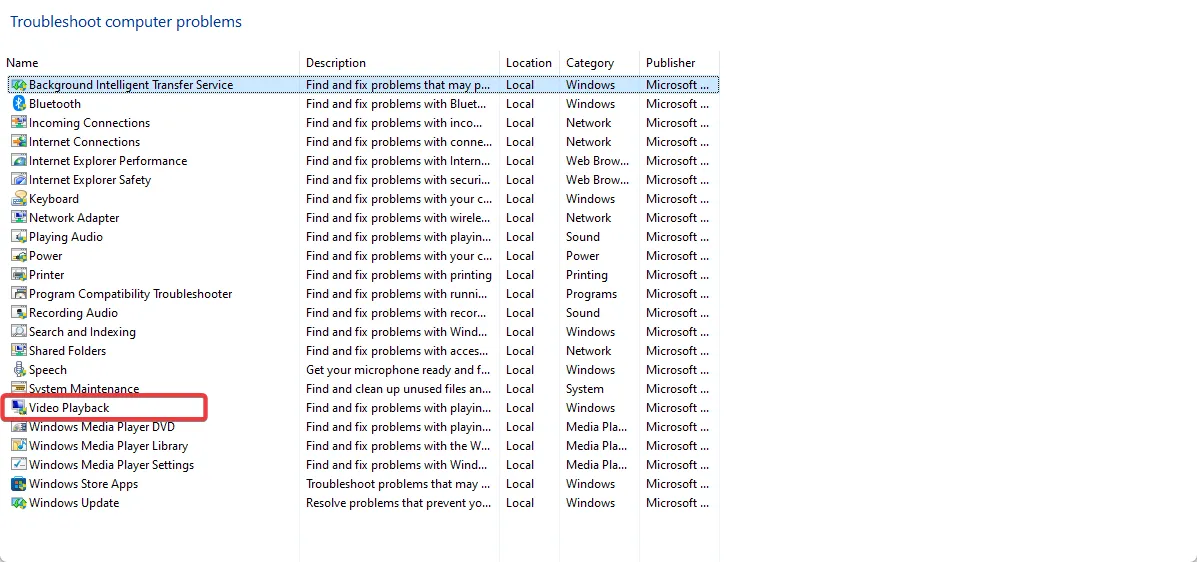
- Siga cualquier sugerencia, luego vuelva a ejecutar el solucionador de problemas para cualquier otro componente de hardware problemático.
4. Modificar el Registro
- Presione Windows+ Rpara abrir el cuadro de diálogo Ejecutar .
- Escriba regedit y presione Enter para abrir el Registro .
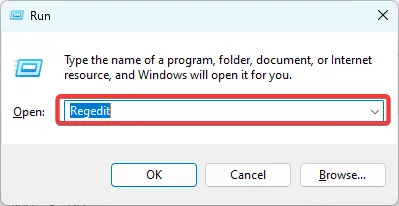
- Navegue a la ruta a continuación:
Computer\HKEY_LOCAL_MACHINE\SYSTEM\CurrentControlSet\Control\Class{36fc9e60-c465-11cf-8056-444553540000}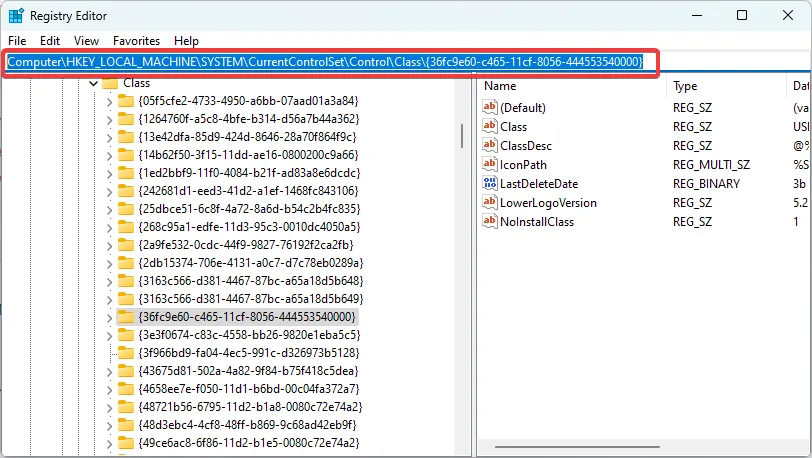
- En el panel izquierdo, elimine las opciones UpperFilters y LowerFilters si existen (en la imagen a continuación, no existen).
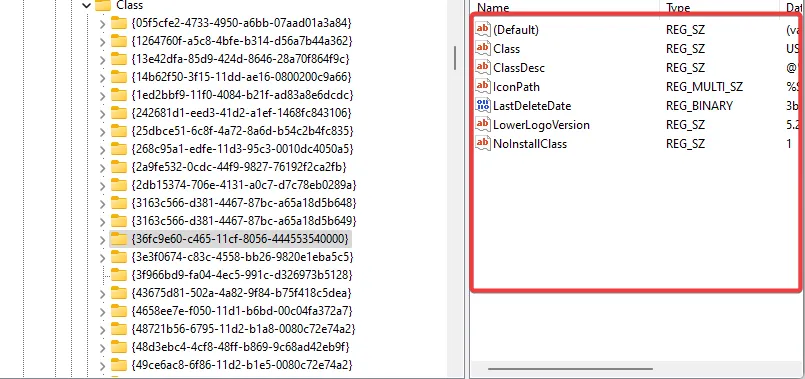
- Por último, verifique que este dispositivo no pueda funcionar correctamente hasta que reinicie su computadora (código 14) se solucione el error.
Las soluciones anteriores son todo lo que necesita para solucionar este problema. No todos funcionarán en todas las situaciones, por lo que debe comenzar con cualquiera que se sienta más aplicable a su situación.
En la sección de comentarios a continuación, háganos saber si ha resuelto correctamente el error.



Deja una respuesta